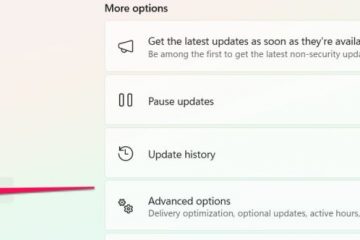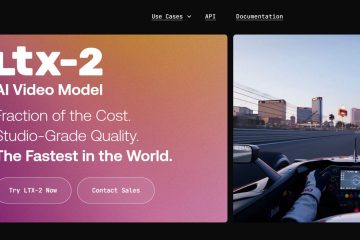Assim como o Windows 10, o Windows 11 também vem com o incrível recurso Xbox Game Bar. Esse recurso permite que você grave o jogo, faça capturas de tela e muito mais. Embora esse possa ser um recurso valioso para alguns usuários, outros podem não querer que ele seja ativado. Mesmo muitos jogadores preferem desativar a barra de jogos do Xbox por vários motivos, como desempenho lento, falta de resposta etc.
Nesta postagem do blog, mostraremos como desativar a barra de jogos do Xbox no Windows 11.
Como desativar a barra de jogos do Xbox no Windows 11 por meio das configurações?
A melhor maneira de desativar a barra de jogos do Xbox no Windows 11 é por meio das configurações.
Veja como fazer:
Em seu sistema Windows 11, clique no Menu Iniciar e selecione Configurações. Alterne para a guia Jogos à esquerda e selecione Barra de jogos do Xbox à direita. Alterne o botão ao lado de “Abra a barra de jogos do Xbox usando este botão em um controle“para desligar a barra de jogos do Xbox. Em seguida, para garantir que a Game Box Bar não seja executada em segundo plano, navegue até Settings->Apps->Installed apps. Em Aplicativos instalados, procure a Barra de jogos do Xbox, e clique nos três pontos ao lado dele. Selecione a opção Avançado ons. Agora role para baixo, procure por Permissões de aplicativos em segundo plano e expanda o menu suspenso abaixo. Selecione a opção Nunca no menu suspenso. Role para baixo e clique no botão Encerrar para fechar todas as instâncias da barra de jogos do Xbox imediatamente.
Desativar a barra de jogos do Xbox no Windows 11 usando o Editor de Política de Grupo
Se você estiver usando as edições Windows 11 Pro ou Enterprise, outra maneira de desativar a Barra de Jogos do Xbox é usando o Editor de Política de Grupo.
Aqui estão as etapas para fazer isso:
Em seu sistema Windows 11, abra a janela Executar comando (Win + R) e digite gpedit.msc para abrir o Editor de Diretiva de Grupo. Navegue até o seguinte local: Configuração do computador ➜ Modelos administrativos ➜ Componentes do Windows ➜ Gravação e transmissão de jogos do Windows. No painel direito, clique duas vezes em Ativa ou desative as configurações de gravação e transmissão de jogos do Windows. Selecione o marcador Desativado, clique em Aplicar e OK. Feito isso, reinicie o sistema para que as alterações entrem em vigor.
Desinstalar a barra de jogos do Xbox usando o Windows PowerShell
Se você deseja remover completamente a barra de jogos do Xbox do seu sistema, pode usar o Windows PowerShell.
Veja como fazer isso:
Pesquise Windows PowerShell na caixa de pesquisa do Windows e execute-o como administrador. Se você deseja desinstalar a barra de jogos do Xbox para o usuário atual, digite os dois comandos a seguir um após o outro na janela do Windows PowerShell e pressione Enter: Get-AppxPackage *Microsoft.XboxGameOverlay* | Remove-AppxPackage Get-AppxPackage *Microsoft.XboxGamingOverlay* | Remove-AppxPackage Se você deseja desinstalar a barra de jogos do Xbox para todos os usuários, digite os dois comandos a seguir um após o outro e pressione Enter: Get-AppxPackage-AllUsers *Microsoft.XboxGameOverlay* | Remove-AppxPackage Get-AppxPackage-AllUsers *Microsoft.XboxGamingOverlay* | Remove-AppxPackage Feche a janela do Windows PowerShell e reinicie o sistema.
Resumindo
É assim que você pode desativar ou desinstalar a Xbox Game Bar do seu sistema Windows 11. Esperamos que este artigo ajude a gerenciar o recurso de acordo com sua preferência. Se houver outras perguntas, sinta-se à vontade para perguntar nos comentários.
Desativar a barra de jogos do Xbox é necessário?
Depende das preferências individuais. Alguns jogadores preferem desativá-lo, enquanto outros podem considerá-lo uma ferramenta útil. Se você estiver enfrentando algum problema com o desempenho do seu sistema, sugerimos que você desative o recurso para melhorar a experiência geral.
Como faço para ativar a barra de jogos do Xbox novamente?
Para habilitar a Xbox Game Bar, você pode seguir as mesmas etapas mencionadas acima para desativá-la. No entanto, em vez de desligar o botão de alternância, você precisará ativá-lo. Depois de fazer isso, você pode acessar o recurso no menu Iniciar ou por meio de um botão do controlador.
É seguro usar a barra de jogos do Xbox?
Sim, a barra de jogos do Xbox é completamente seguro de usar e não prejudica seu sistema de forma alguma. Pode ser uma ferramenta útil para gerenciar as configurações do jogo e capturar capturas de tela ou gravações do seu jogo. Contanto que você o habilite no menu Configurações, você deve

Peter é um engenheiro elétrico cujo principal interesse é mexer em seu computador. Ele é apaixonado pela plataforma Windows 10 e gosta de escrever dicas e tutoriais sobre ela.